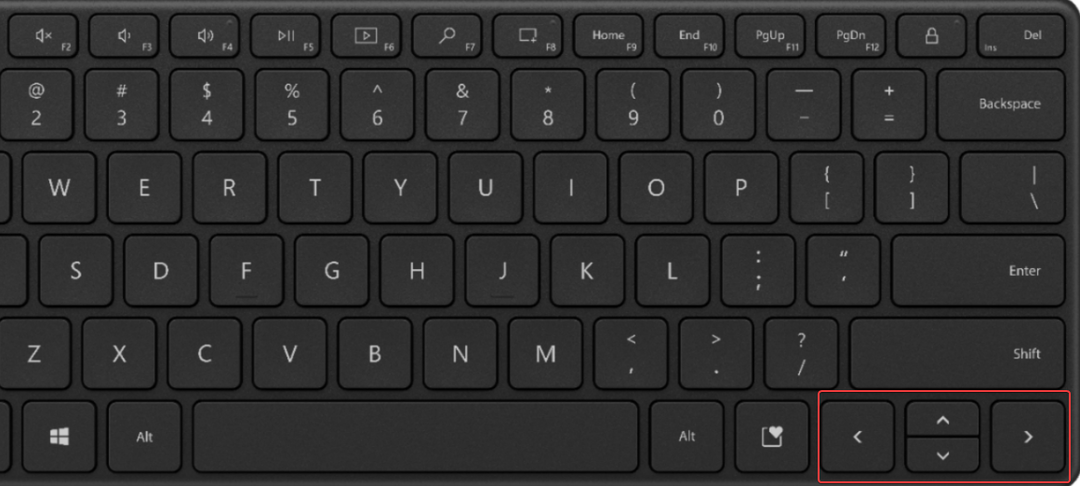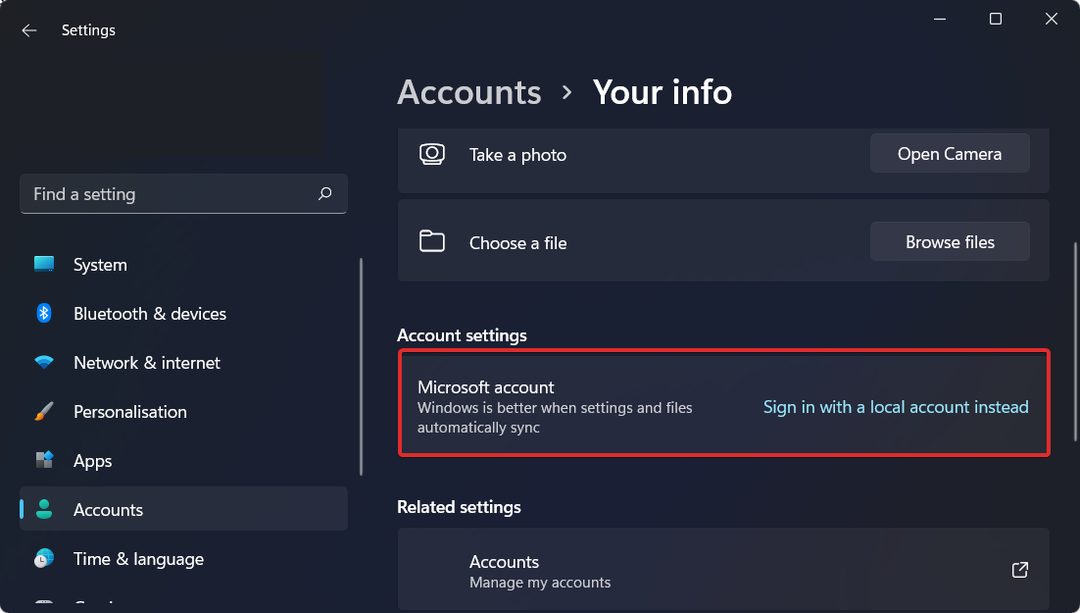Омогућавање опције 32-битних апликација у ИИС Манагер-у ће решити ово
- Да бисте покренули 32-битне програме на 64-битном оперативном систему Виндовс 11, морате омогућити опцију 32-битне апликације у Интернет Информатион Сервицес Манагер-у.
- Овај водич објашњава метод са упутствима корак по корак како бисте га брзо обавили.

ИксИНСТАЛИРАЈТЕ КЛИКОМ НА ДАТОТЕКУ ЗА ПРЕУЗИМАЊЕ
Овај алат поправља уобичајене рачунарске грешке заменом проблематичних системских датотека почетним радним верзијама. Такође вас држи подаље од системских грешака, БСоД-а и поправља штете проузроковане малвером и вирусима. Решите проблеме са рачунаром и уклоните штету од вируса сада у 3 једноставна корака:
- Преузмите и инсталирајте Фортецт на вашем рачунару.
- Покрените алат и Започните скенирање да бисте пронашли покварене датотеке које узрокују проблеме.
- Кликните десним тастером миша на Започните поправку да бисте решили проблеме који утичу на безбедност и перформансе вашег рачунара.
- Фортецт је преузео 0 читаоци овог месеца.
Иако је а 64-битни систем је способнији и бржи у руковању више операција, неке апликације раде само на 32-битним системима на Виндовс 11.
Дакле, ако имате 64-битни систем и питате се да ли можете да покренете 32-битне програме на њему, онда је одговор да.
Овај водич ће говорити о методама са упутствима корак по корак за покретање 32-битних апликација на 64-битним Виндовс 11 рачунарима. Хајде да почнемо 1!
Шта могу да урадим да покренем 32-битне програме на 64-битном систему Виндовс 11?
1. Омогући 32-битну апликацију
1.1 Омогућите Интернет Информатион Сервицес & ЦГИ
- притисните Виндовс кључ, тип Контролна табла, и кликните Отвори.

- Изаберите Категорија из падајућег менија за Виев Би. Кликните Програми.

- Испод Програми и функције, кликните Укључити или искључити карактеристике Виндовса.

- На Функције Виндовс-а прозор, изаберите Интернет Информатион Сервицес.
- Сада кликните Ворлд Виде Веб Сервицес да га прошири.
- Кликните на Плус знак поред Карактеристике развоја апликација.
- Ставите квачицу поред ЦГИ. Кликните У реду да сачувате промене.

- Виндовс ће сада применити функције; када завршите, кликните Близу.
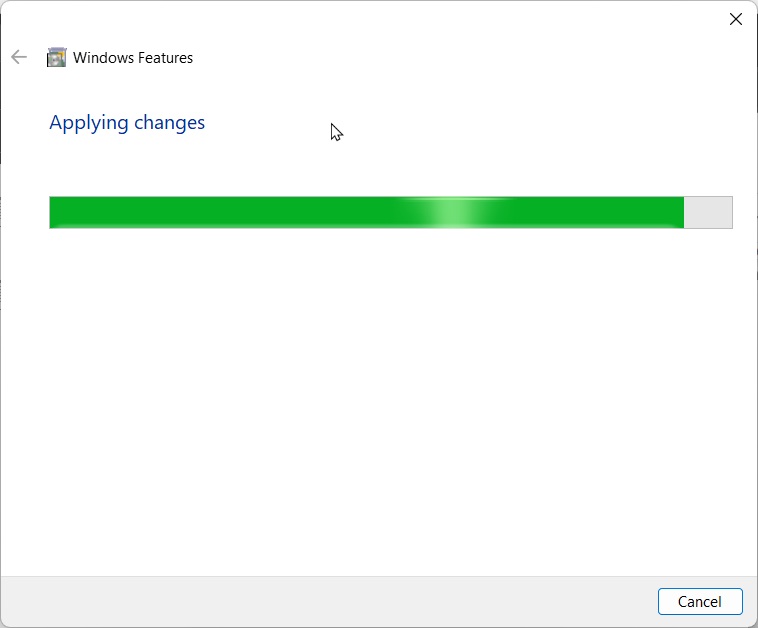
1.2 Направите измене у напредним подешавањима
- притисните Виндовс кључ, тип Менаџер Интернет Информатион Сервицес (ИИС)., и кликните Отвори.
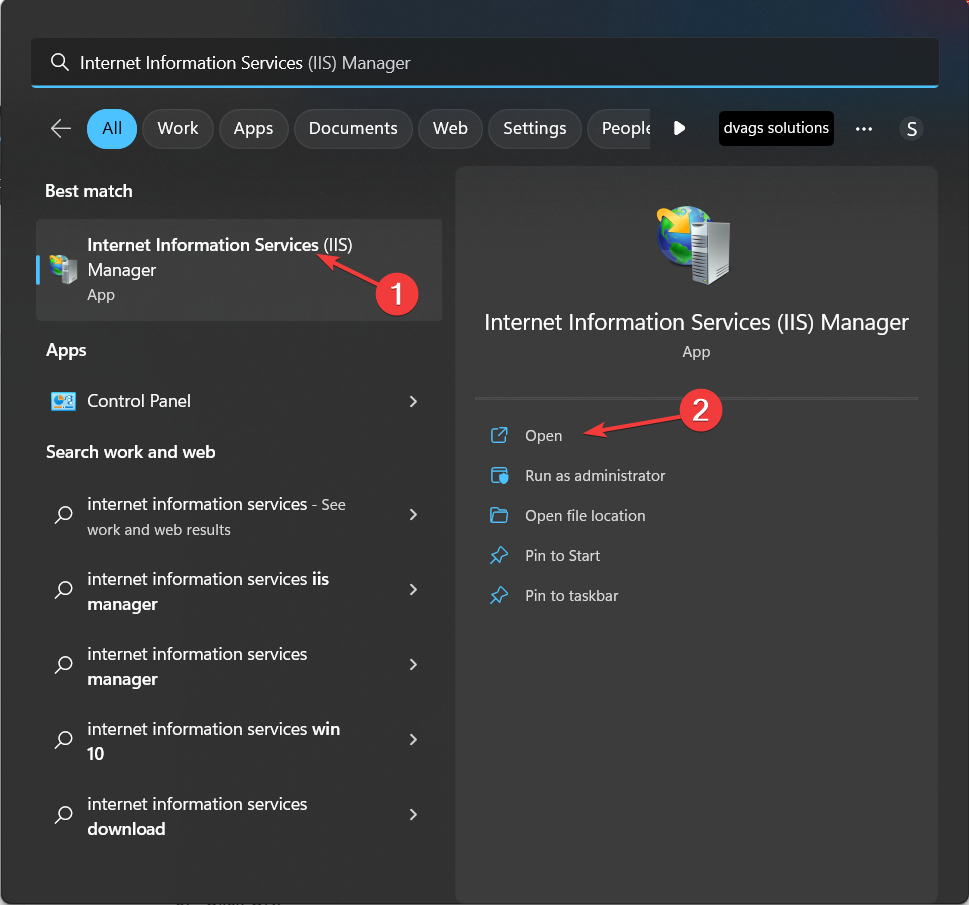
- Двапут кликните на Десктоп да га прошири.
- Кликните на Пулови апликација из левог окна.
- Из десног окна кликните десним тастером миша на ДефаултАппПооли изаберите Напредна подешавања.
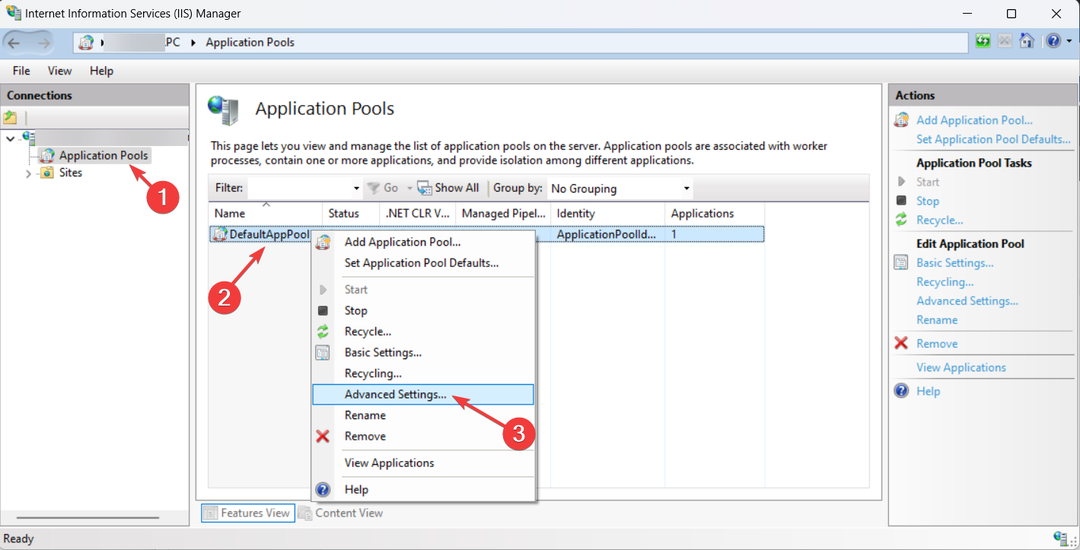
- Под генералом, за Омогућите 32-битне апликације, изаберите Истина из падајућег менија.

- Кликните У реду.
- Да ли Виндовс губи тржишни удео? Годишње поређење
- Укључите или искључите помоћ при фокусирању у оперативном систему Виндовс 11 [Еаси Степс]
- Желите видгет таблу са 3 колоне? Инсталирајте КБ5025303
- Недостаје Ворбисфиле.длл: како да га поправите или поново преузмете
- 0к80090011 Виндовс Хелло Пин грешка: како је брзо поправити
2. Преузмите и покрените 32-битне програме
- Преузмите инсталациони фајл 32-битног алата.
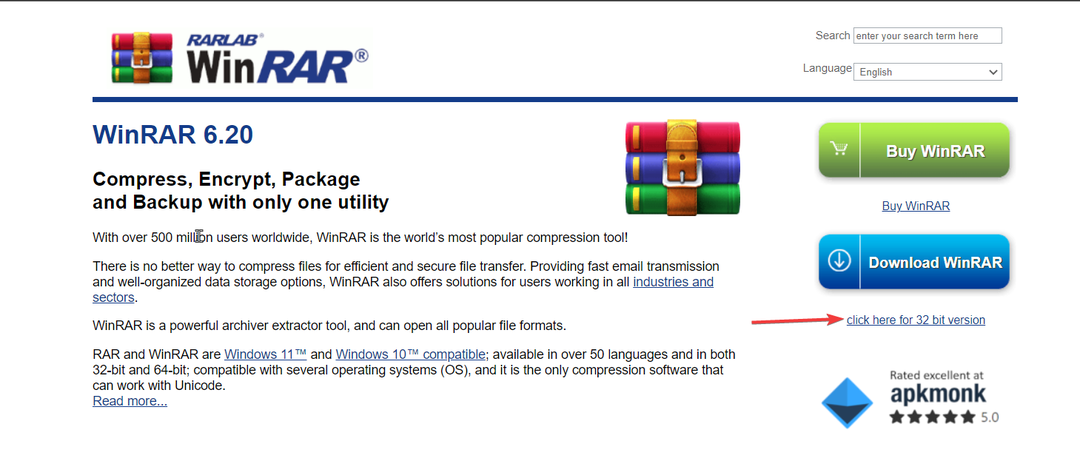
- Двапут кликните на инсталациони фајл да бисте покренули инсталацију.
- Пратите упутства на екрану да бисте довршили процес.
- Користите апликацију као и обично.
Дакле, ово су кораци које морате да пратите да бисте омогућили и покрените 32-битне програме на 64-битном оперативном систему Виндовс 11 компјутери. Испробајте их да инсталирају старе или застареле апликације на ваш нови Виндовс 11 рачунар и обавестите нас у одељку за коментаре испод.
И даље имате проблема?
СПОНЗОРИСАНИ
Ако горњи предлози нису решили ваш проблем, ваш рачунар може имати озбиљније проблеме са Виндовс-ом. Предлажемо да изаберете решење све у једном, као што је Фортецт да ефикасно решите проблеме. Након инсталације, само кликните на Прикажи и поправи дугме, а затим притисните Започните поправку.
![Смернице групе се не синхронизују између контролора домена [поправка]](/f/9cd5eea5c56188aa6cc47f01c129f1d8.png?width=300&height=460)